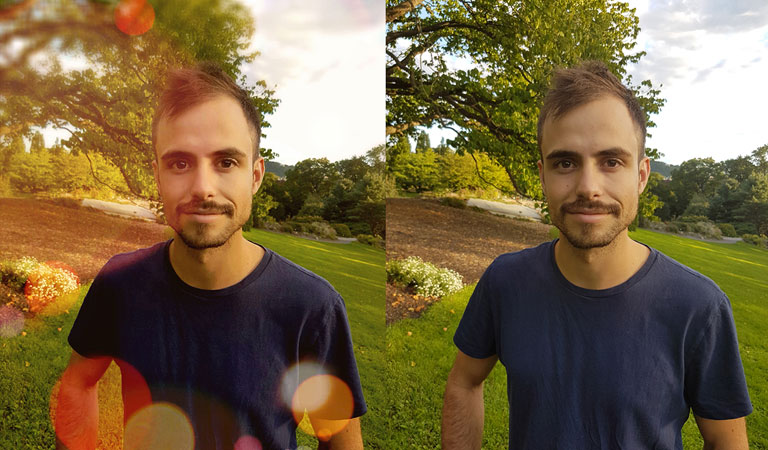
Jo mer vi bruker kameraet på Galaxy S7, dess mer blir vi imponert over hvilket konsistent høyt nivå det holder.
Prestasjonen i dårlig lys er én ting – det er ren utklassing av flere av konkurrentene. Men også fargegjengivelse, skarphet og kontrast i all slags lys er svært solid.

Vi tok med iPhone 6S (venstre) og Galaxy S7 (høyre) inn på et kott og testet kameraenes prestasjon i mørket.
Omfattende redigeringsverktøy
Kanskje mindre kjent er telefonens innebygde redigeringsfunksjoner, som både er omfattende og svært intuitive.
En hel serie av effekter for å retusjere selfier, for eksempel. Redigeringsverktøyene for portretter er nok en drøm for de som driver med dette.

Til venstre er det brukt verktøy som forstørrer øynene, slanker kinnene og glatter huden (pluss et filter for lyseffekten). Til høyre er det brukt justeringer og filtre. Originalen i midten.
«Mykne ansikt»-funksjonen glatter over kviser og rynker, og du kan gi deg selv ekstra store øyne og slanke kinn.
Kombiner det med noen filtre og andre verktøy så kan du flikke og finjustere til du ikke gidder mer.
Intuitivt
Galaxy S7 kommer med en verktøykasse for bilderedigering der du finner alt fra nyanse og kontrast til altså «slank ansikt» og «store øyne».
De fleste fungerer på samme måte, nemlig at du justerer dem opp og ned via en slider som dukker opp nederst på skjermen.
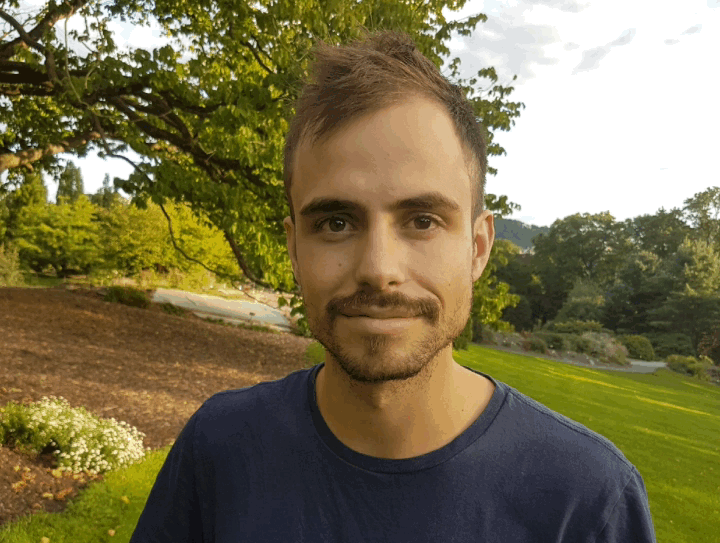
Du kan til enhver tid sammenligne med originalen simpelthen ved å holde fingeren hvor som helst på bildet. En angrefunksjon lar deg gå tilbake på endringer du ikke liker.
Når du er ferdig, lagres det som et nytt bilde i stedet for å overskrive originalen.
Generelt for redigeringsverktøyene opplever vi at effekten stort sett er jevn og naturlig – nesten usynlig, i betydningen at du ikke enkelt kan se hva som er gjort.
Sett at du ikke overdriver, selvfølgelig. Du har også et «Autojuster»-valg som umiddelbart blant annet kan fremheve fargene og øke kontrasten i bildet.
Slik gjør du
For å komme i gang kan du gå i Galleri-appen og åpne hvilket som helst bilde. Nederst på skjermen får du fire valg: Autojuster, Del, Rediger og Slett. Under «Rediger» får du følgende valg:
- Justering. Lar deg rotere, speilvende, beskjære eller tilpasse bildet til et bestemt standardforhold, som 1:1, 4:3 eller 16:9.
- Tone. Lar deg justere lysstyrke, kontrast, metning, nyanse og temperatur.
- Effekter. Lar deg legge på filtre på samme måte som på Instagram.
- Tegning. Lar deg tegne eller skrive direkte på bildet.
- Legg til bilde. Lar deg legge andre bilder oppå det gjeldende.

Nedre Vøyenfossen ved Torshov i Oslo. Til venstre er det brukt «Autojuster» (sammenlign fargen på himmelen), originalen i midten, og redigert versjon med et filter til høyre.
Hvis telefonen oppdager et ansikt i bildet, får du ytterligere et valg, som kanskje er det aller morsomste å leke seg med: «Portrett», som beskrevet ovenfor.
Etikken i dette får forresten være en diskusjon for en annen dag. Verktøyene er nå engang laget, og så du får bruke dem som du vil.
NB: Enkle videoredigeringsverktøy og –filtre ligger også inne på telefonen. En tilleggspakke kan lastes ned gratis for de som ønsker flere muligheter her.
Min Sky tar vare på bildene dine:
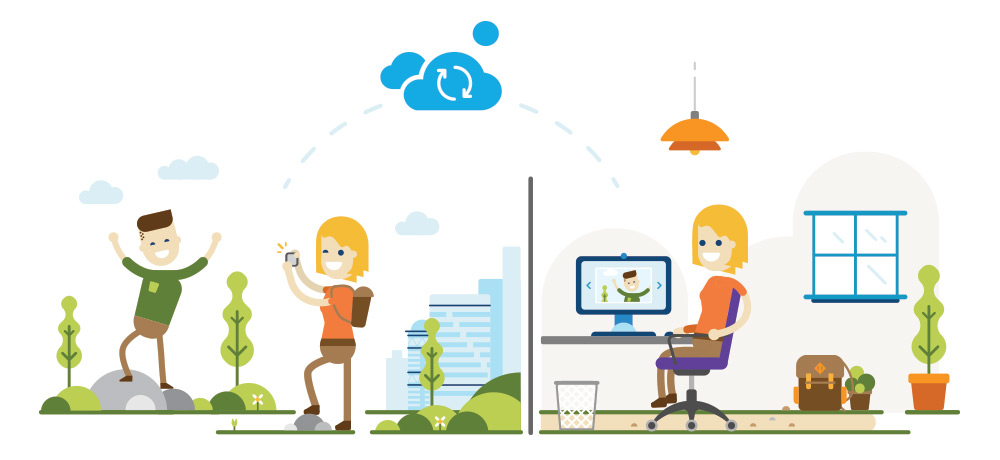
Lagre, se og del! Med Min Sky lagrer du bilder og videoer fra mobilen din trygt på ett sted.
Det er enkelt å laste opp bilder i Min Sky, og like enkelt å dele innhold med andre.
Knalltilbud på Galaxy S7 og Galaxy S7 edge
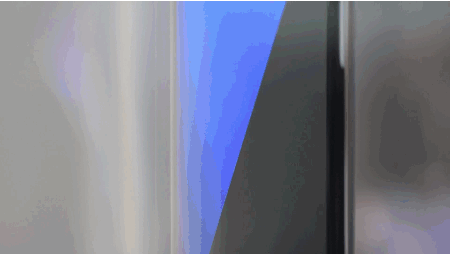
- Som forgjengeren, kommer også denne modellen i to versjoner: Galaxy S7 med flat skjerm og Galaxy S7 edge med buet skjerm
- Begge modellene har denne fått en mer avrundet bakside, som gjør dem bedre å holde i
- S7 edge har en 5,5 tommer QHD sAMOLED-skjerm. På S7 er skjermen 5,1 tommer
- "Alltid på"-funksjonen gjør at skjermen viser klokkeslett, kalender, tapte anrop og SMS på svart bakgrunn uten at du trenger å røre mobilen, og nesten uten å bruke batteri
- Begge modellene tåler nå både vann og støv
- 5 MP frontkamera og 12 MP hovedkamera. Kameraet har større piksler som gjør at det tar bra bilder, også under dårligere lysforhold
- Dual Pixel gir raskere autofokus og dermed skarpere bilder ved fotografering av motiver i bevegelse
- S7 edge har større batterikapasitet enn sin forgjenger og har et batteri på hele 3600 mAh. På S7 er batterikapasiteten 3000 mAh
- Mobilen har også innebygd trådløs lading (trådløs lader selges separat) Minnet på telefonen er 32 GB men dette kan lett utvides med microSD-kort (opptil 200 GB)
- Sjekk våre gode tilbud på Galaxy S7 og Galaxy S7 edge i nettbutikken!
Aktuelt på Online.no:









